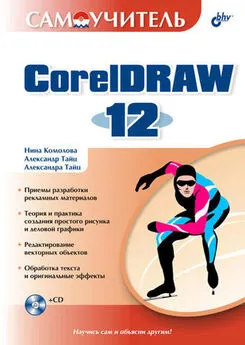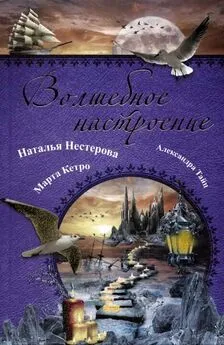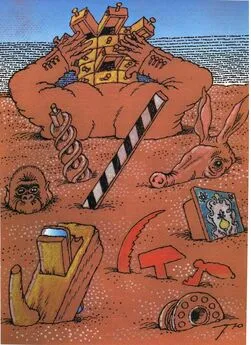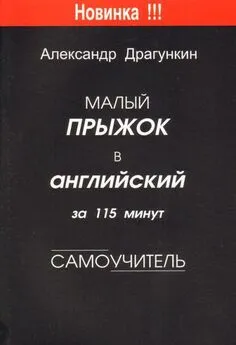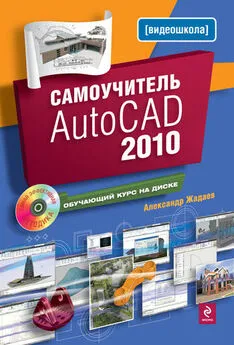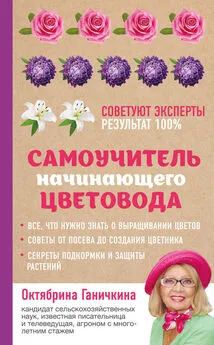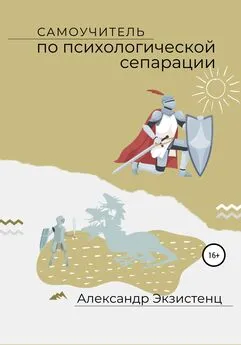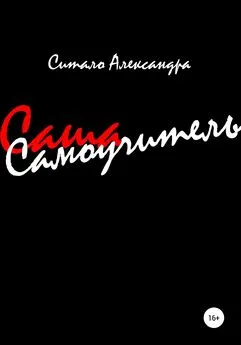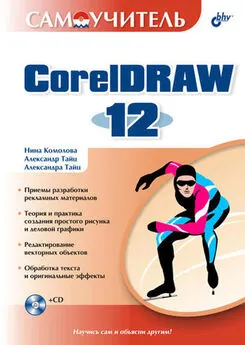Александр Тайц - Самоучитель CorelDRAW 12
- Название:Самоучитель CorelDRAW 12
- Автор:
- Жанр:
- Издательство:Array Литагент «БХВ»
- Год:2004
- Город:СПб
- ISBN:5-94157-509-2
- Рейтинг:
- Избранное:Добавить в избранное
-
Отзывы:
-
Ваша оценка:
Александр Тайц - Самоучитель CorelDRAW 12 краткое содержание
Для широкого круга пользователей.
Самоучитель CorelDRAW 12 - читать онлайн бесплатно ознакомительный отрывок
Интервал:
Закладка:
♦ Trim(Исключение) – построение фигуры, являющейся областью выбранной исходной фигуры, не пересекающейся с остальными;
♦ Simplify(Упростить) – удаление перекрывающихся областей всех выделенных фигур;
♦ Front Minus Back(Передний минус задний) – удаление всех областей передней фигуры, которые пересекаются с остальными;
♦ Back Minus Front(Задний минус передний) – удаление всех областей передней фигуры, которые пересекаются с остальными.
Ниже располагается схема, изображающая результат операции. Флажки группы Leave Original(Сохранять оригинал) управляют сохранением копии исходного объекта Source Object(s)(Исходный объект) и целевого объекта Target Object(s)(Объект назначения). Возможность сохранения исходных фигур существует не для всех перечисленных операций. В нижней части докера находится кнопка применения соответствующей операции к указываемому затем (целевому) объекту.
1. В списке операций докера Shaping(Взаимодействие) выберите вариант Weld(Объединение) и снимите оба флажка группы Leave Original(Сохранять оригинал).
2. Выделите один из нарисованных объектов (он будет исходным) (рис. 3.84).
3. Нажмите кнопку Weld То(Объединить с) в докере Shaping(Взаимодействие). Курсор примет вид черной стрелки с пиктограммой выполняемой операции.
4. Подведите курсор ко второму объекту (он будет целевым) и сделайте щелчок мышью. Фигуры объединились, образовав единый контур. Атрибуты заливки и обводки контур унаследовал от целевого объекта (см. рис. 3.84).
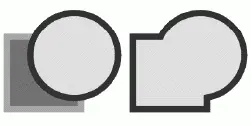
Рис. 3.84. Объединение объектов
5. Отмените действие команды Weld(Объединение) с помощью команды Undo(Отменить) меню Edit(Правка).
6. Установите флажки группы Leave Original(Сохранять оригинал) в докере Shaping(Взаимодействие).
7. Повторите команду объединения (шаги 2–4). На первый взгляд результат ничем не отличается от предыдущего.
8. Переместите объединенный контур в сторону. Под ним вы найдете исходные объекты. Флажки группы Leave Original(Сохранять оригинал) заставили программу сохранить оба исходных объекта. Если бы вы установили хоть один из флажков этой группы, то под объединенным контуром обнаружили бы только целевой или исходный объект.
Аналогичным образом выполняются и другие операции.
1. В списке операций докера Shaping(Взаимодействие) выберите вариант Intersect(Пересечение).
2. Установите флажки группы Leave Original(Сохранять оригинал), чтобы после выполнения команды не пришлось рисовать тестовые фигуры заново.
3. Выделите один из объектов (он будет исходным).
4. Нажмите кнопку Intersect With(Пересечение с) в докере Shaping(Взаимодействие). Курсор мыши примет вид черной стрелки с пиктограммой выполняемой операции.
5. Подведите курсор ко второму объекту (он будет целевым) и сделайте щелчок мышью. В результате появится новая фигура (она выделена), представляющая собой пересечение исходных. Если бы флажки группы Leave Original(Сохранять оригинал) были сняты, на странице оказалась бы только одна эта фигура, а исходные объекты были бы удалены. Атрибуты заливки и обводки контур унаследовал от целевого объекта.
6. Переместите получившуюся фигуру в сторону (рис. 3.85).
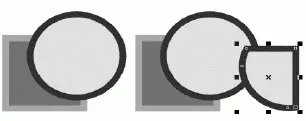
Рис. 3.85. Пересечение контуров (флажки группы Leave Originalустановлены )
7. В списке операций докера Shaping(Взаимодействие) выберите вариант Trim(Исключение).
8. Установите флажки группы Leave Original(Сохранять оригинал), чтобы после выполнения команды не пришлось рисовать тестовые фигуры заново.
9. Выделите один из объектов (он будет исходным).
10. Нажмите кнопку Trim(Исключение) в докере Shaping(Взаимодействие). Курсор мыши примет вид черной стрелки с пиктограммой выполняемой операции.
11. Подведите курсор ко второму объекту (он будет целевым) и сделайте щелчок. В результате целевой объект обрезается по контуру исходного (рис. 3.86). Если бы флажки группы Leave Original(Сохранять оригинал) были сняты, на странице оказалась бы только одна эта фигура, а исходные объекты были бы удалены. Атрибуты заливки и обводки контур унаследовал от целевого объекта.
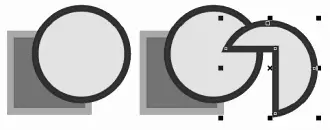
Рис. 3.86. Исключение объектов (флажки группы Leave Originalустановлены )
Операции Simplify(Упростить), Front Minus Back(Передний минус задний) и Back Minus Front(Задний минус передний) появились только в последней версии CorelDRAW. Посмотрим на них в действии.
1. Выделите прямоугольник и круг выделительной рамкой.
2. Выберите в списке операций докера Shaping(Взаимодействие) вариант Front Minus Back(Передний минус задний) и нажмите кнопку Apply(Применить). На странице остался только передний объект, обрезанный по контуру исчезнувшего заднего. Обратите внимание, что эта операция не предполагает сохранения заднего объекта.
3. Выберите в меню Edit(Правка) команду Undo(Отмена).
4. Выберите в списке операций докера Shaping(Взаимодействие) вариант Back Minus Front(Задний минус передний) и нажмите кнопку Apply(Применить). На странице остался задний объект, обрезанный по контуру исчезнувшего переднего. Эта операция также не сохраняет объект, по которому происходит обрезка.
5. Выберите в меню Edit(Правка) команду Undo(Отмена).
6. Для тестирования операции Simplify(Упростить) нам понадобится еще одна фигура. Нарисуйте, скажем, пятиугольник и разместите его так, чтобы он пересекался с двумя остальными фигурами.
7. Выделите все три фигуры.
8. В списке операций докера Shaping(Взаимодействие) выберите вариант Simplify(Упростить).
9. Нажмите на кнопку Apply(Применить). На первый взгляд не произошло никаких изменений, но отодвиньте получившиеся объекты друг от друга – и вы увидите, что все фигуры оказались обрезаны по контурам остальных. В результате они перестали перекрываться и разместились встык.
Кнопки геометрических операций панели свойств инструмента Pick(Указатель) позволяют выполнять те же операции с объектами, но работают несколько иначе:
♦ необходимо предварительно выделить все объекты, принимающие участие в операции;
♦ для операции Trim(Исключение) (где принципиально, какой объект исходный, а какой – целевой) целевым считается объект, выделенный последним;
Читать дальшеИнтервал:
Закладка: